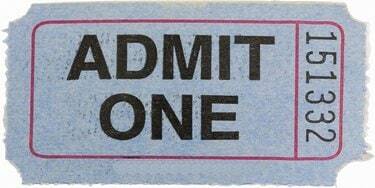
Adobe Photoshop으로 맞춤형 티켓을 만드십시오.
Adobe Photoshop은 이미지 편집에 사용할 수 있는 많은 도구 모음을 제공할 수 있지만 동일한 옵션 중 상당수는 처음부터 사용자 정의 재료 및 디자인을 만드는 방법을 제공합니다. Photoshop을 사용하여 티켓을 만들어 데스크탑 출판 프로그램으로 전환하십시오. 입구 확인, 기금 모금 행사 또는 이웃에게 주차를 멈추라고 말하는 속임수 방법 점. Photoshop을 사용하면 텍스트, 색상 및 크기를 완벽하게 제어할 수 있으므로 티켓은 항상 "그냥 티켓"이 됩니다.
1 단계
포토샵을 실행합니다. "파일"을 클릭하십시오. "새로 만들기"를 클릭하십시오. "새로 만들기" 창의 "이름" 상자에 "MyTicket"을 입력합니다. 티켓 캔버스의 치수를 각각 "4" 및 "2"와 같이 "너비" 및 "높이" 상자에 입력합니다. 2차원 메뉴에서 "인치"를 클릭합니다. "배경" 메뉴에서 "흰색"을 클릭하고 "확인" 버튼을 클릭하여 캔버스를 엽니다.
오늘의 비디오
2 단계
화면 왼쪽의 도구 창 하단 근처에 있는 위쪽 대각선 색상 사각형을 두 번 클릭합니다. 빨간색과 같은 티켓의 배경색을 선택합니다. "확인"을 클릭하십시오.
3단계
도구 창에서 페인트 통 아이콘을 클릭합니다. "MyTicket" 캔버스의 아무 곳이나 클릭하여 색상으로 채웁니다. 이것은 선택 사항입니다. 흰색 티켓의 경우 이 과정을 건너뛰세요.
4단계
도구 창에서 "T" 아이콘을 클릭하여 화면 상단에 Photoshop 유형 도구 모음을 엽니다.
5단계
메뉴에서 글꼴과 텍스트 크기를 선택합니다. 도구 모음에서 색상이 지정된 사각형을 클릭하고 티켓 텍스트의 색상을 선택합니다. 눈에 띄고 티켓 배경색과 대조되는 것을 선택하십시오. 여기서 해당되는.
6단계
"MyTicket" 캔버스를 클릭합니다. 연극, 이벤트 또는 행사의 이름과 같은 티켓 정보를 입력합니다.
7단계
"Enter" 키를 눌러 새 줄로 이동합니다. 텍스트를 조정하여 글꼴 크기를 줄이고 원하는 경우 색상을 변경하고 다음과 같은 추가 정보를 추가합니다. 이벤트 시간과 날짜, 티켓 가격, 주차 또는 입장 장소 및 자세한 정보를 얻기 위해 연락할 수 있는 곳 정보.
8단계
"파일" 메뉴를 클릭하고 "저장"을 클릭하여 티켓을 컴퓨터의 기본 위치에 저장하거나 "다른 이름으로 저장"을 클릭하고 새 대상을 선택하십시오.
팁
이 지침은 단지 가이드일 뿐입니다. Photoshop을 사용하여 "1개 인정" 티켓, 복권, 복권 및 교통 티켓을 포함하여 거의 모든 종류의 티켓을 만들 수 있습니다. "새로 만들기" 창에서 설정을 조정하고 Photoshop의 색상 및 텍스트 도구를 사용하여 원하는 티켓을 생성하기만 하면 됩니다.



